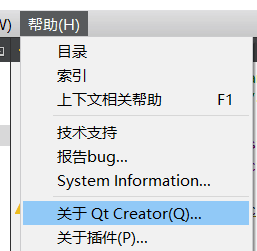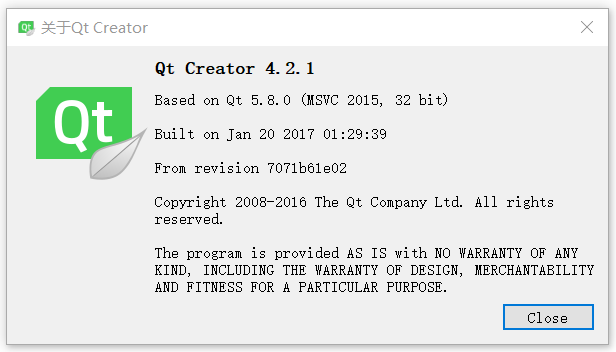一:资源准备
使用到的资源博主会分享,需要的可以自取
![]()
工具包解压出来,并放置在Qt的工程目录下

打开文件夹,打开x86
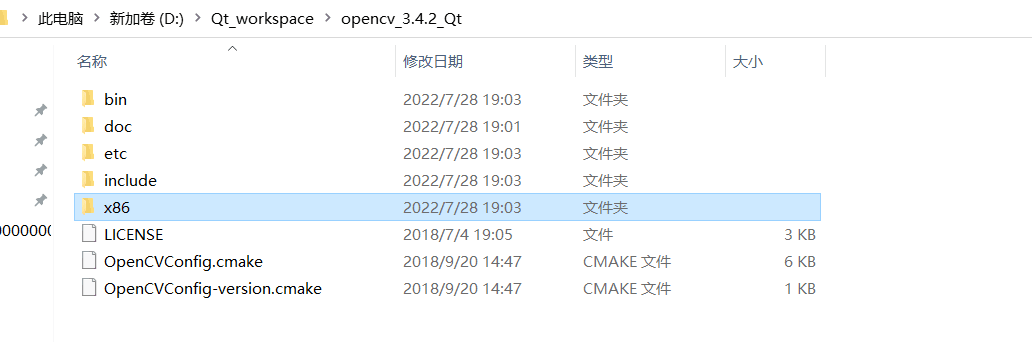
打开bin文件夹
 选择按类型排序
选择按类型排序
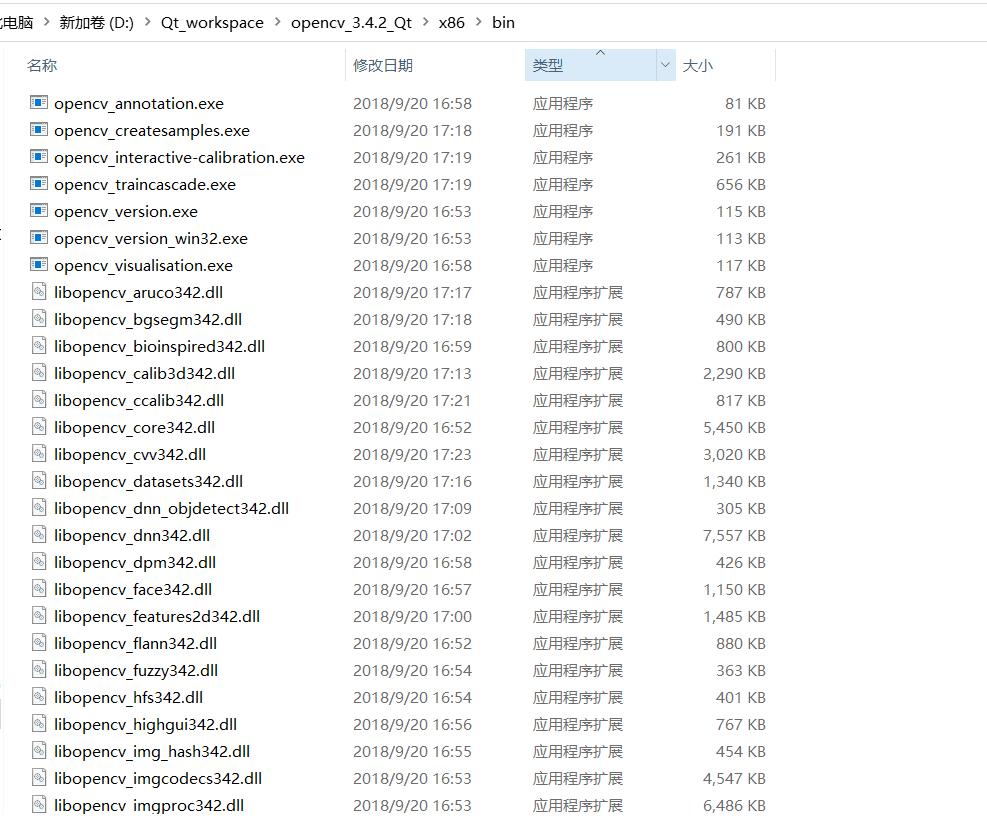
shift 选中全部的dll文件 ,共46个,ctrl + c 复制

复制后,打开C盘,打开windows文件夹,找到sysWow64并打开,再此文件夹下 ctrl + V 粘贴

由于在C盘操作,需要管理员权限操作
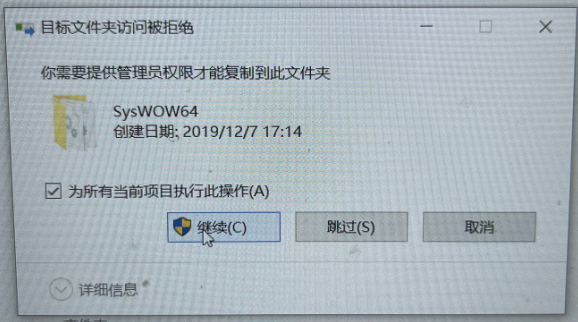
全部粘贴46个,完成准备工作
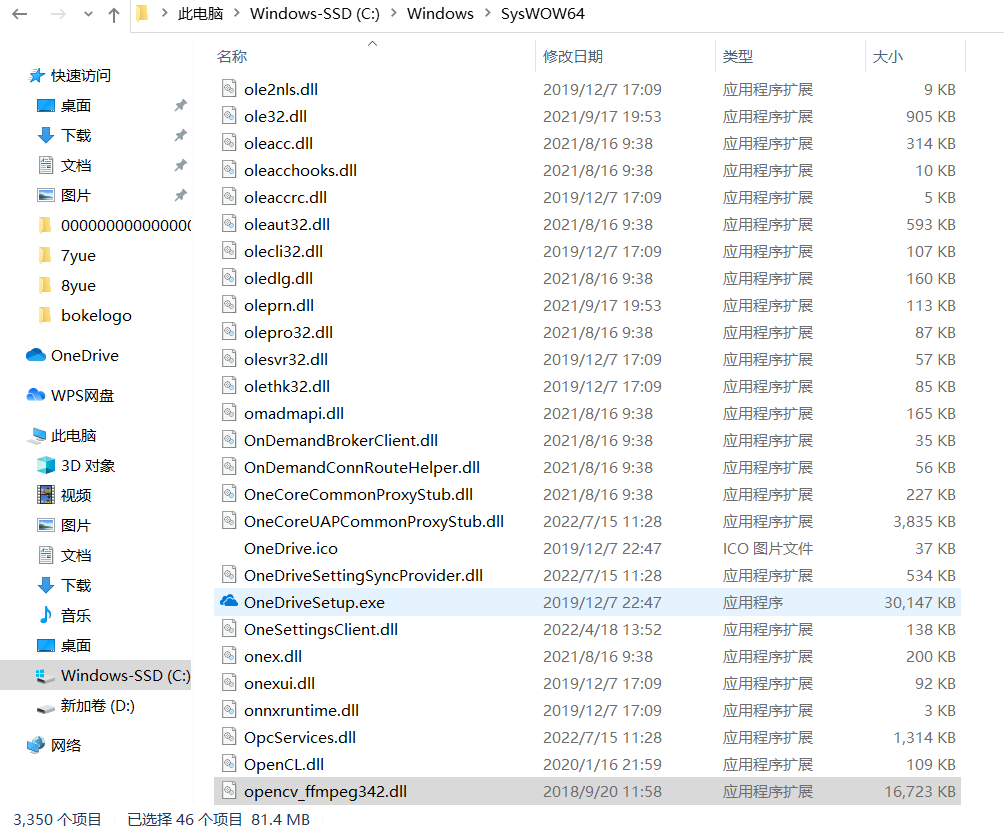
二:打开Qt测试一下,OpenCV环境是否成功搭建

选择C++环境运行
 注意不能有中文路径
注意不能有中文路径
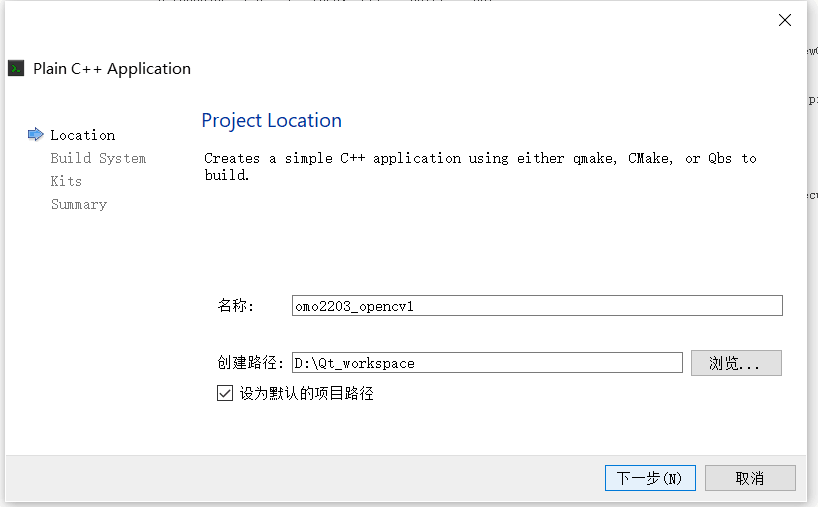 下一步
下一步
 下一步
下一步
 完成
完成
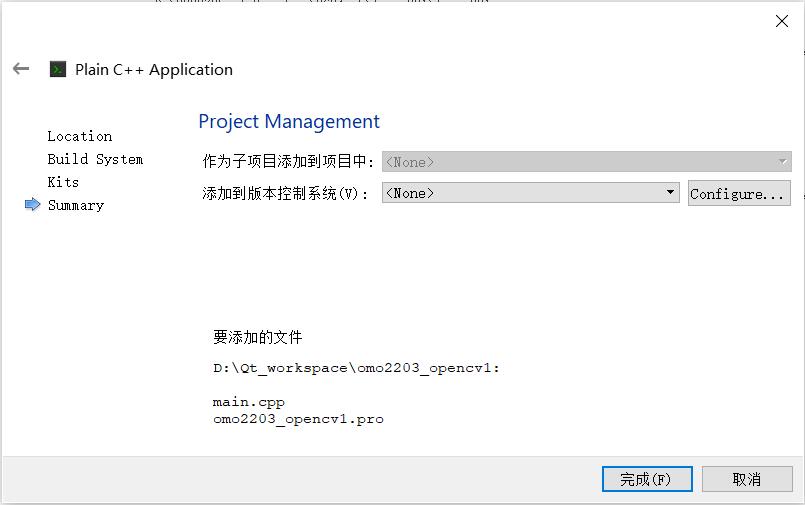 创建好工程去.pro中进行opencv库 配置
创建好工程去.pro中进行opencv库 配置

根据库目录进行配置【注意,ubuntu下是/不是\ 另外以下代码配置是博主自己的,给你们类比操作,你们是需要根据自己实际opencv库放置的位置进行操作的!!!】


INCLUDEPATH += D:/Qt_workspace/opencv_3.4.2_Qt/include
LIBS += D:/Qt_workspace/opencv_3.4.2_Qt/x86/bin/libopencv_*.dll编写代码,导入opencv库,运行成功就代表环境搭建成功
#include <iostream>
#include<opencv2/opencv.hpp>
using namespace std;
using namespace cv;
int main(int argc, char *argv[])
{
cout << "Hello OpenCV!" << endl;
return 0;
}
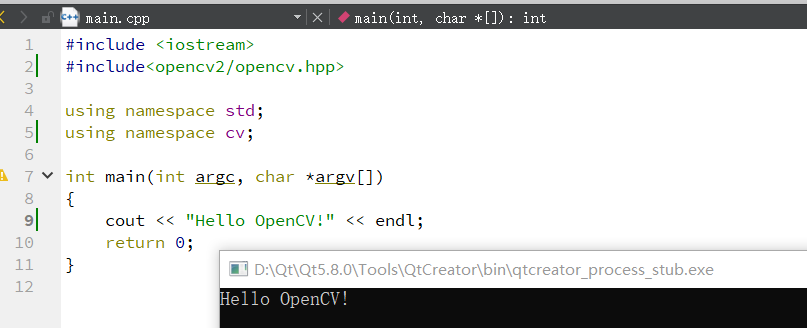
可以看到,已经完成opencv环境搭建,接下来就可以开始学习opencv啦!
注意事项:
Qt在创建后会有影子目录,要设置不勾选的状态

为避免每次都要不勾选影子目录,现提供方法如下
点击工具点击选项

在构建和执行,拉到最下面,将很长的那个目录用 . 代替
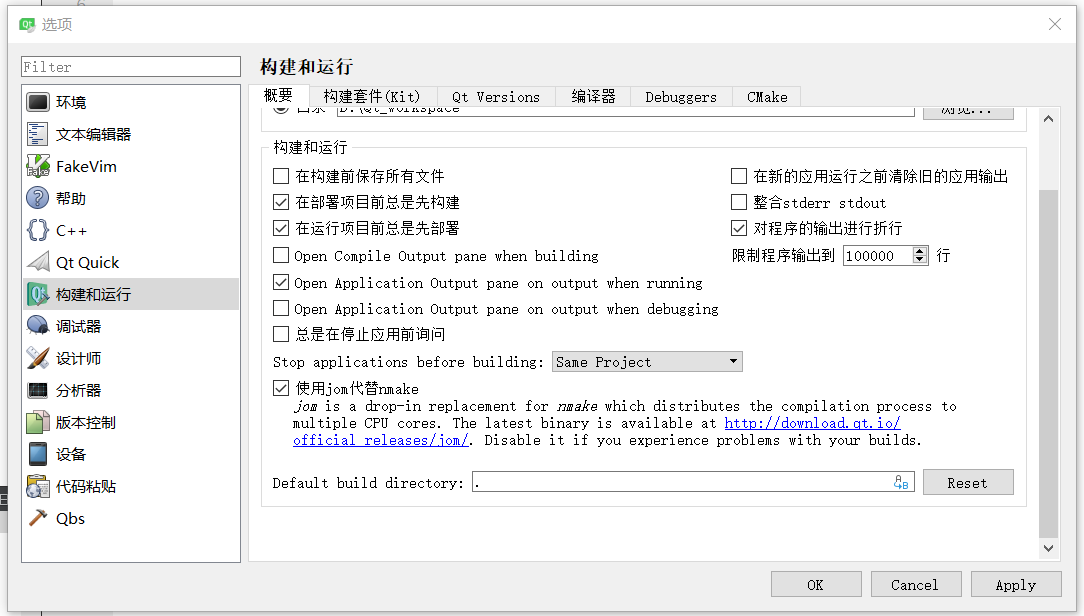
点击应用 确定,完成影子目录不勾选的设置
另外,Qt版本不能过低,自己要查看一下